BlaBlaChat: Рассылки в amoCRM
В виджете BlaBlaChat доступен функционал рассылок, который позволяет отправлять массовые сообщения вашим клиентам прямо из amoCRM.
Формирование рассылки
Для формирования рассылки необходимо установить фильтр по нужным параметрам в выбранной воронке.
Затем нажмите на три точки в верхнем правом углу и выберите опцию "BlaBlaChat: WABA рассылка".
Откроется окно "WABA-рассылка", в котором можно создать новую рассылку или скопировать настройки ранее созданной рассылки.
На вкладке "Новая" доступны следующие параметры создания рассылки:
На вкладке "Новая" доступны следующие параметры создания рассылки:
- Ввести наименование рассылки
- Выбрать канал
- Выбрать шаблон
- Добавить теги
При выборе шаблона можно просмотреть превью текста, а также ввести переменные, если они были указаны, через заданную маску.
В тексте шаблона также могут быть использованы кнопки: для мгновенных ответов, переходы на сайт или совершение звонка.
В тексте шаблона также могут быть использованы кнопки: для мгновенных ответов, переходы на сайт или совершение звонка.
Запустить рассылку можно тремя способами:
- Сразу после создания: рассылка будет запущена сразу после завершения настройки.
- В выбранное время: укажите дату и время для запуска рассылки.
- Вручную: запуск произойдет после нажатия на кнопку "Запуск".
В качестве получателя для отправки рассылки можно выбрать:
- Основному контакту или всем контактам по первому номеру телефона.
- Основному контакту или всем контактам по всем номерам телефона.
- Основному контакту или всем контактам по номерам, где доступен WhatsApp.
Есть возможность запустить SalesBot после:
- отправки сообщения,
- прочтения сообщения,
- неудачной отправки сообщения.
На вкладке "Рассылки" можно скопировать настройки ранее созданной рассылки.
Вы можете отредактировать рассылку, которая еще не была отправлена. При переходе в режим редактирования доступна возможность изменить фильтр для отправки рассылки, а также внести другие необходимые правки. После внесения данных необходимо нажать на кнопку "Обновить".
Просмотр статистики
После отправки сформированной рассылки вы можете просмотреть статистику, перейдя на вкладку "Настройки" -> "BlaBlaChat" -> "Рассылки".
В данном окне отображаются следующие данные:
- Название рассылки
- Канал
- Дата создания
- Статус
- Статистика
При переходе в рассылку можно увидеть статус рассылки.
Также предоставлена возможность перезапустить рассылку при необходимости, нажав на кнопку "Перезапустить рассылку".
В этом разделе отображается информация о количестве сделок, в которых была проведена рассылка, а также выбранные настройки и агрегированные данные по статистике для анализа конверсии рассылки.
Также предоставлена возможность перезапустить рассылку при необходимости, нажав на кнопку "Перезапустить рассылку".
В этом разделе отображается информация о количестве сделок, в которых была проведена рассылка, а также выбранные настройки и агрегированные данные по статистике для анализа конверсии рассылки.
При клике на строку сделок откроется фильтр, соответствующий параметрам, по которым была запущена рассылка.
В разделе "Сообщения" можно увидеть подробную информацию и статистику по следующим параметрам: ID сделки, обработанные контакты, дата отправки и статус. Также доступен переход в сделку для просмотра подробной информации.
Фильтры поиска в разделе "Сообщения"
В разделе "Сообщения" можно использовать фильтры для поиска по следующим параметрам:
- Статусы
- Даты отправки
- ID сделки
- ID контакта
- Телефон
- Имя контакта
Тех.поддержка
Telegram
